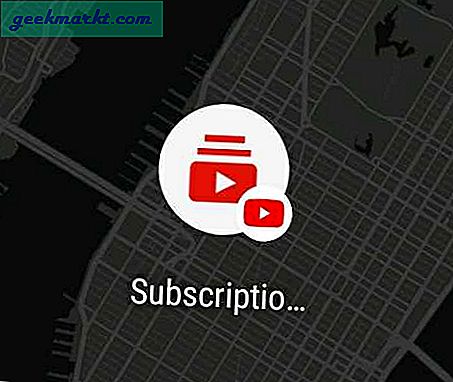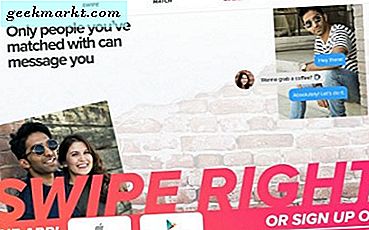การติดตั้งแอปมากเกินไปใน Android ของคุณ ไม่เพียง แต่ใช้พื้นที่จัดเก็บข้อมูลภายในของคุณเท่านั้น แต่ยังทำให้อุปกรณ์ของคุณทำงานช้าลงอีกด้วย ดังนั้นหากคุณต้องการให้ Android ทำงานเร็วขึ้นคุณจะต้องถอนการติดตั้งแอปที่คุณไม่ได้ใช้อีกต่อไป
ดูวิดีโอแนะนำวิธีถอนการติดตั้งแอพ Android อย่างรวดเร็วหรือเลื่อนลงเพื่ออ่านบทความนี้
วิธีดั้งเดิมในการถอนการติดตั้งแอพ Android เป็นกระบวนการที่น่าเบื่อ ในการถอนการติดตั้งแอพโดยใช้วิธีการเริ่มต้น กดไอคอนแอพค้างไว้แล้วลากเพื่อถอนการติดตั้งตัวเลือกที่ปรากฏที่ด้านบนของหน้าจอ หรือคุณสามารถไปที่การตั้งค่าอุปกรณ์ของคุณ> แอพ> แตะแอพที่คุณต้องการถอนการติดตั้ง> เลือกตัวเลือกถอนการติดตั้งเพื่อลบแอพออกจาก Android ของคุณ

อย่างไรก็ตามวิธีการเริ่มต้นนี้ไม่เหมาะหากคุณต้องการถอนการติดตั้งแอพจำนวนมากในเซสชันเดียว และคุณจะยินดีที่ทราบว่ามีวิธีแก้ปัญหาง่ายๆในการเร่งกระบวนการถอนการติดตั้งนี้
วิธีถอนการติดตั้งแอพ Android อย่างรวดเร็ว
วิธีที่ 1: โปรแกรมถอนการติดตั้งอย่างรวดเร็ว
ติดตั้ง Easy Uninstaller App Uninstall เป็นแอพเฉพาะที่มีอยู่ใน play store ที่สามารถถอนการติดตั้งแอพ Android ได้อย่างรวดเร็ว มีอินเทอร์เฟซที่สะอาดตาซึ่งแสดงแอปทั้งหมดที่ผู้ใช้ติดตั้งบนอุปกรณ์ Android โดยมีช่องทำเครื่องหมายเล็ก ๆ อยู่ด้านหน้า
เพื่อให้สิ่งต่างๆง่ายขึ้น คุณสามารถค้นหาแอพตามขนาดวันที่ชื่อ ฯลฯ หรือคุณสามารถเลือกแอพที่คุณต้องการถอนการติดตั้งโดยคลิกที่ช่องทำเครื่องหมายและกดปุ่มถอนการติดตั้งที่ด้านล่าง

โปรแกรมถอนการติดตั้งที่รวดเร็วจะเริ่มถอนการติดตั้งแอพที่เลือก อย่างไรก็ตามคุณจะต้องยืนยันการยกเลิกการติดตั้งสำหรับทุกแอพเดียวโดยแตะที่ตกลงซ้ำแล้วซ้ำอีก แต่ถึงกระนั้นก็ดีกว่าต้องลากและวางแอพแล้วถอนการติดตั้ง
วิธีที่ 2: ES File Explorer
นี่เป็นวิธีที่ฉันชอบมากเพราะไม่จำเป็นต้องดาวน์โหลดแอปเพิ่มเติมสำหรับ play store เนื่องจากที่นี่เราจะใช้ ES File Explorer ซึ่งเป็นโปรแกรมจัดการไฟล์ยอดนิยมและมักจะมาเป็นตัวสำรวจไฟล์เริ่มต้นในสมาร์ทโฟน Android รุ่นใหม่ ๆ
นอกจากนี้ดูสตรีมวิดีโอจากคอมพิวเตอร์ไปยัง Android ได้อย่างง่ายดาย [โดยใช้ ES File Explore]
ในการถอนการติดตั้งแอพโดยใช้ ES File Explore ให้ไปที่ ES File Explore> ไปที่ตัวเลือกเครื่องมือ> เลือกแอพโดยกดค้างไว้> แตะที่ตัวเลือกถอนการติดตั้งที่ด้านล่างของหน้าจอ

อีกครั้งคุณจะต้องคลิกตกลงด้วยตนเองสำหรับทุกแอพเดียว แต่ถ้าคุณไม่ต้องการทำเช่นนั้นให้ข้ามไปที่วิธีการถัดไป
วิธีที่สาม - การสำรองข้อมูลไทเทเนียม (ต้องใช้รูท)
หากคุณไม่ต้องการคลิกตกลงเพื่อยืนยันในขณะที่ถอนการติดตั้งแอปที่คุณสามารถทำได้อย่างง่ายดายโดยดาวน์โหลดเวอร์ชันฟรีของการสำรองข้อมูล Titanium
แต่สำหรับสิ่งนี้คุณจะต้องมีการเข้าถึงรูทอุปกรณ์ของคุณ ขั้นตอนนี้คล้ายกับที่เราเห็นในสองวิธีข้างต้นนั่นคือ. เลือกแอพที่คุณต้องการถอนการติดตั้งและคลิกที่ตัวเลือกการถอนการติดตั้งแบทช์
ข้อจำกัดความรับผิดชอบ: แม้ว่าฉันจะไม่ได้ลองใช้แอพนี้ แต่คนที่แต่งตัวประหลาดใช้ประโยชน์มากเกินไปก็ยืนยันว่ามันใช้งานได้กับบทความนี้
คุณชอบวิธีไหนมากที่สุดหรือ Do you know an alternative way? แบ่งปันความคิดของคุณเกี่ยวกับเรื่องนี้ผ่านความคิดเห็นด้านล่าง